引导修复工具怎么用
引导修复工具怎么用?当我们的单系统引导或者2个、2个以上系统的引导出现问题的时候就无法开机了。针对这样的现象我们可以通过引导修复工具进行修复即可解决问题。但是不少用户不知道怎么使用引导修复工具进行修复,在本文中winwin7小编给大家分享详细的引导工具修复系统引导的操作方法。

Windows7引导修复工具
操作前提,首先下载:NTBootAutofix 和EasyBCD 方法1、将下载好的NTBootAutofix系统启动自动修复工具,用管理员身份运行,点击“自动修复”提示成功后即可。(如果显示一直不断刷新,按下任意键即可停止)。
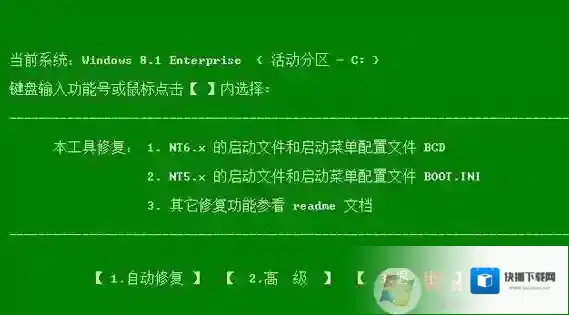
Windows7下载
如果遇到无法开机的现象则需要通过U盘启动进行修复,在U盘启动工具盘中自带上述小编所介绍的2个工具。 方法2、使用EasyBCD进行修复 1、下载EasyBCD安装EasyBCD个人版,运行程序;
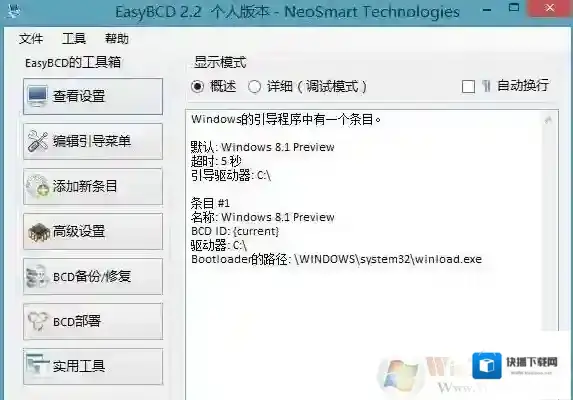
Windows7系统引导
2、在“系统引导选择项”点击“添加新条目”,然后我们将类型设为Windows Visita/7/8 ,在驱动器选项选择系统所在磁盘,这里以E为例,如图:
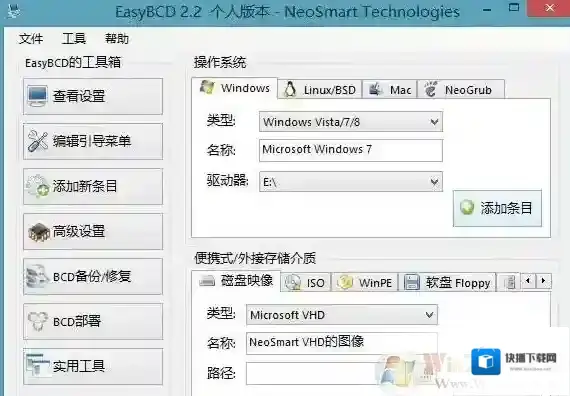
Windows7自动修复
3、接着点击“高级设置”,选择一个操作系统,以win7为例,选择Microsoft Windows 7,把区域设置为“Chinese(China)”,点击“保存设置”搞定。
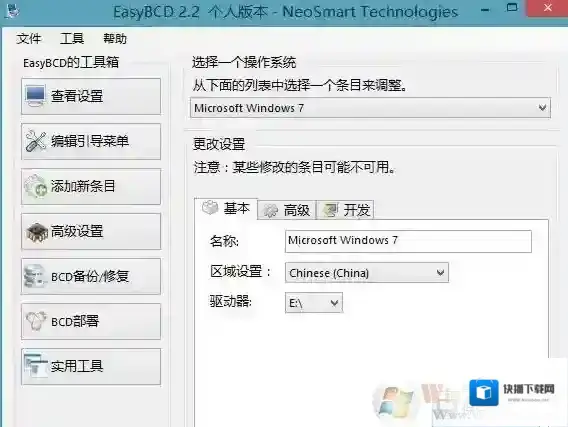
Windows7小编
4、已设置好系统引导选择项,并试着去启动它却不料到不能进去。这时,可能是你的操作出错,请不要再试。因为你的第二系统原来是从C盘搬过去的,这样操作的话就不正确了! 以上便是winwin7小编给大家介绍的引导修复工具的使用方法,需要注意的是方法二不适用于xp系统!
Windows7软件相关内容
-
任务栏假死,任务栏装死怎么解决?任务栏点不动啊!
任务栏是我们使用电脑时使用频率非常高的功能,那么有时在用电脑的过程中遇到任务栏假死,和任务栏装死怎么办呢?这时我们鼠标点击基本是没有反应的,下面小编整理了一些解决任务栏假死的方法,希望能帮助到各位。 Windows7任务栏假死 解决方法如下:如果是W...2025-09-27 -
已取消到该网页的导航 网页打不开不显示要怎么解决?
很多用户在使用浏览器上网时经常的会遇到 网页打不开提示:已取消到该网页的导航 的问题不知道如何解决,其实已取消到该网页的导航是由于浏览器检测到网页故障无法访问时出现的一个提示。原因有很多种,下面win7系统之家小编分享下具体解决方法。 Windows...2025-09-27 -
Win7显示桌面点了没用,桌面卡死无法点击
有的朋友反馈老是遇到Win7系统右下角显示桌面按钮点击后没反应,无法切换到桌面的问题,并且发现桌面也是卡死的,在桌面上右键点击没有任何反应,遇到这样的问题,很多用户会想到重启来解决,其实不必下面的方法可快速恢复正常步骤如下:1、按下快捷键ctrl+A...2025-09-27 -

-

-

-
电脑开机出现EFI Shell错误怎么解决?修复方法
电脑开机时出现EFI Shell错误是怎么回事呢?要如何解决才能正常开机?相信也有不少用户遇到了这个问题,开机后只显示EFI Shell和一大串英文,看都看不懂,其实出现这样的问题主要是由于引导错误导致的,下面小编整理了可行的解决方法,大家可以参考修...2025-10-01 -

-
的解决方法
在打开网页的时候有一些朋友会遇到浏览器提示:此网页包含重定向循环的问题,相信很多朋友都不知道如何解决,下面小编以360浏览器为你分享下此网页包含重定向循环的解决方法。操作步骤如下:1、首先打开浏览器的设置,然后在安全设置中,点击隐私安全设置; Win...2025-09-30 -
Win7旗舰版密码破解,Win7忘记开机密码后的清除方法
很多朋友会给自己的Win7旗舰版设置一个开机密码,但是如果密码忘记了我们就无法开机进入桌面了,此时相信大家都是很着急的,里面的文件都拿不出来,其实我们可以进行Win7旗舰版密码破解,把开机密码密码给清除掉,这样就可以正常进入系统了,那么如何操作呢?来...2025-09-27

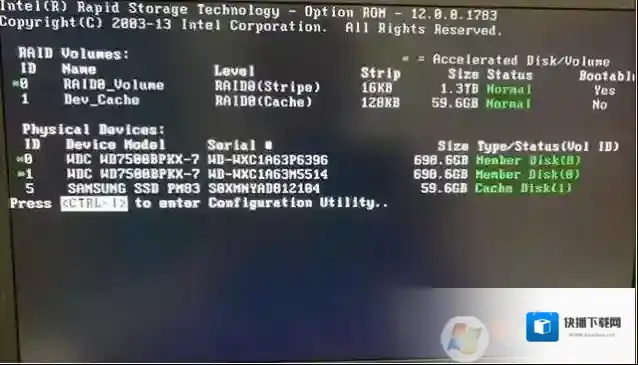
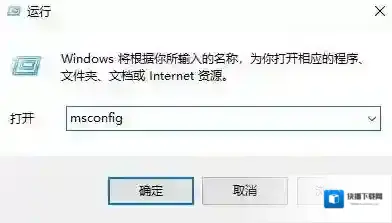
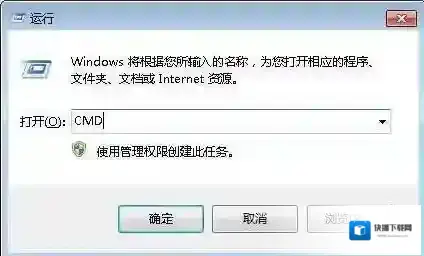

发表回复
评论列表 ( 0条)